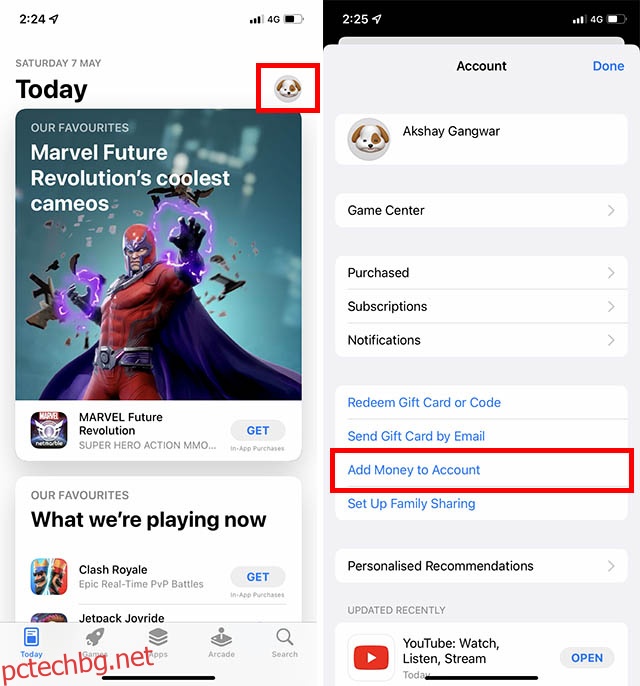Независимо дали използвате iPhone, Mac, iPad или нещо друго, вашият Apple ID е начинът да получите нови приложения. И ако се опитвате да закупите приложение или да платите за абонамент, имате нужда от начин на плащане във вашия Apple ID. Въпреки това, с новите правила на RBI относно дебитните и кредитните карти, Apple вече спря да приема плащания от карти. Това означава, че единственият начин да плащате за приложения и абонаменти е като добавите пари към вашия портфейл на Apple. Ако се чудите как да направите това, ние сме ви покрили. Ето как да добавите средства към портфейла на Apple ID.
Съдържание
Добавете пари към Apple ID Wallet на iPhone, iPad и Mac (2022)
Можете да добавите пари към вашия Apple ID портфейл, като използвате почти всяко устройство на Apple, което притежавате. Независимо дали става въпрос за вашия iPhone, iPad или Mac, добавянето на средства към Apple ID е много лесно. Ще обсъдим стъпките за това поотделно и можете да използвате съдържанието по-долу, за да намерите стъпките за вашето устройство.
Добавете средства към Apple ID на iPhone и iPad
Ако използвате iPhone или iPad, ето как можете да добавите пари към вашия Apple ID портфейл.
Забележка: Въпреки че демонстрирам следните стъпки на iPhone, същите стъпки ще важат и за потребителите на iPad.
- Отворете App Store и докоснете иконата на вашия профил в горния десен ъгъл. Сега докоснете „Добавяне на пари към сметката“.
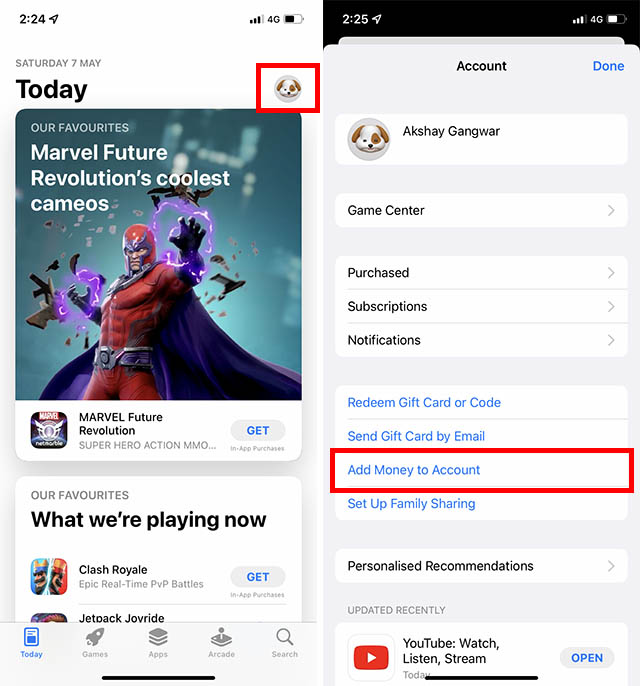
- Вече можете да изберете сумата, която искате да добавите към портфейла си. Или изберете предварително зададена сума, или докоснете „Други“, за да добавите персонализирана стойност. За този пример ще добавя ₹100 към портфейла си, като докосна „Други“. След като изберете сумата (или въведете персонализираната сума), докоснете „Напред“.
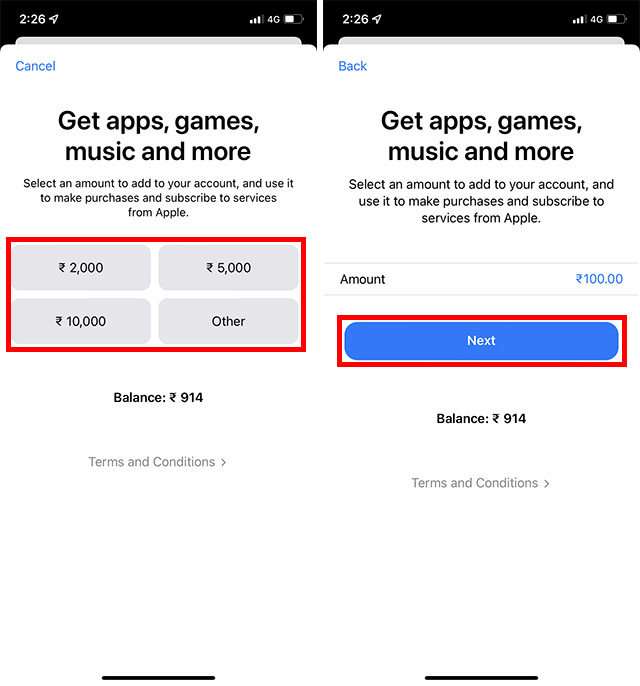
- Изберете начина на плащане, който искате да използвате, за да добавите парите. Тъй като карти вече не се приемат в Индия, ще използвам UPI, за да добавя средства. Щракнете двукратно, за да потвърдите плащането.
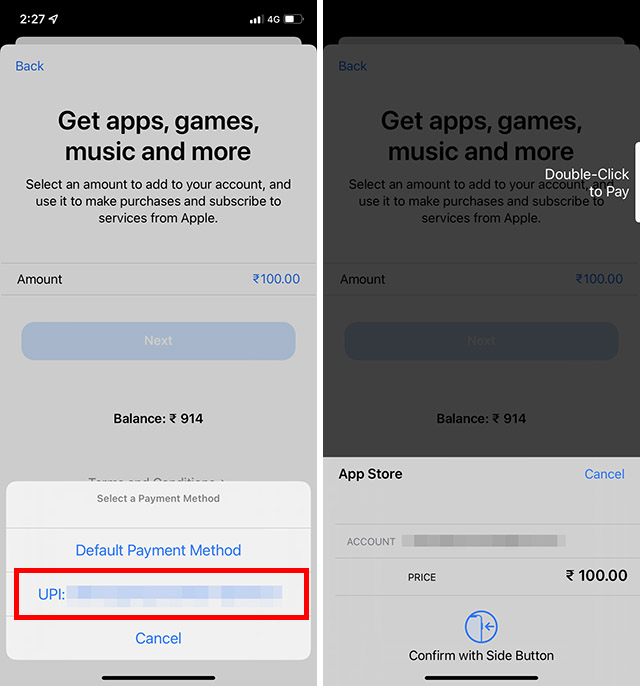
- Докоснете известието за UPI, за да отворите приложението си UPI и потвърдете плащането, като въведете своя ПИН за UPI.
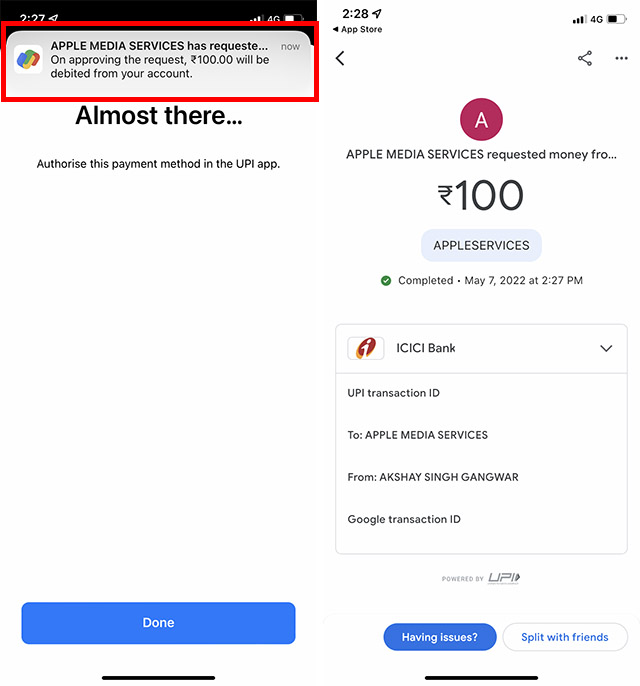
- Върнете се в App Store и докоснете „Готово“. Сега на страницата на вашия акаунт ще можете да видите актуализираната сума като „Кредит“. Както можете да видите на екранната снимка по-долу, акаунтът ми е добавен с ₹100, а общата сума, налична в моя Apple ID портфейл, е ₹1014.
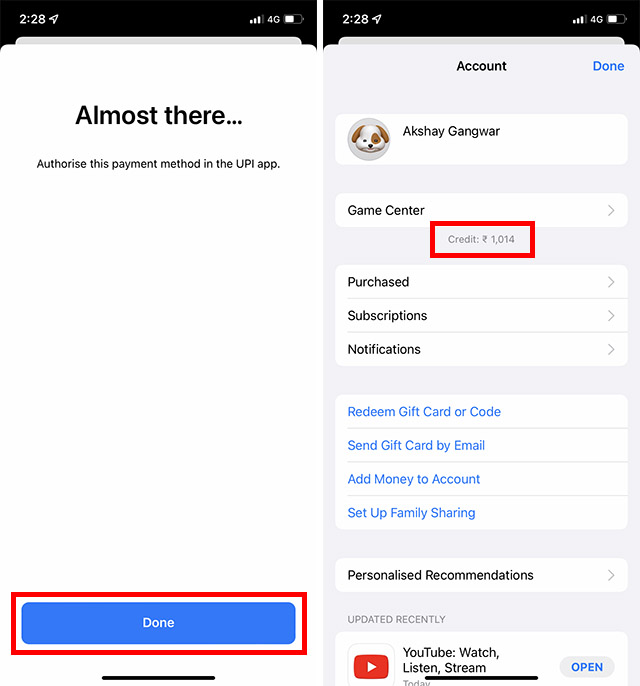
Това е всичко, успешно сте добавили средства към вашия Apple ID и можете да ги използвате, за да плащате за абонаменти или да купувате приложения от App Store. Тези пари могат да се използват и за покупки в приложението.
Добавете пари към Apple ID Wallet на Mac
Ако сте потребител на Mac и искате да добавите средства към вашия Apple ID чрез вашия MacBook, можете да направите това също толкова лесно. Просто следвайте стъпките по-долу.
- Стартирайте App Store на вашия Mac и щракнете върху иконата на вашия профил в долния ляв ъгъл.
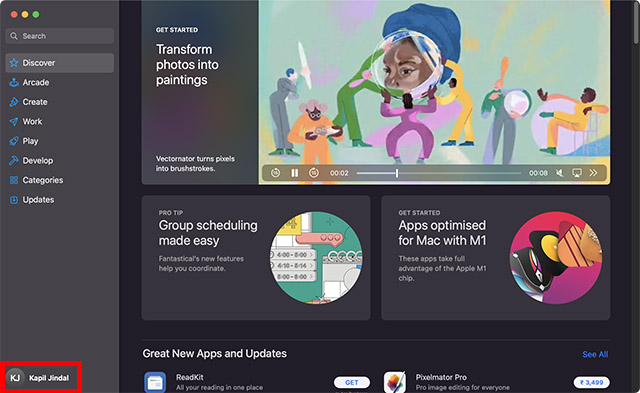
- Сега кликнете върху „Настройки на акаунта“. Може да бъдете помолени да влезете отново. В случай, че сте забравили за това, можете лесно да нулирате паролата си за Apple ID и след това да продължите.
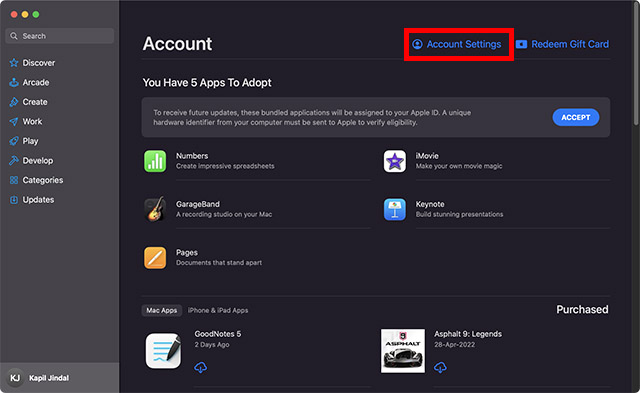
- Тук кликнете върху „Добавяне на средства“.
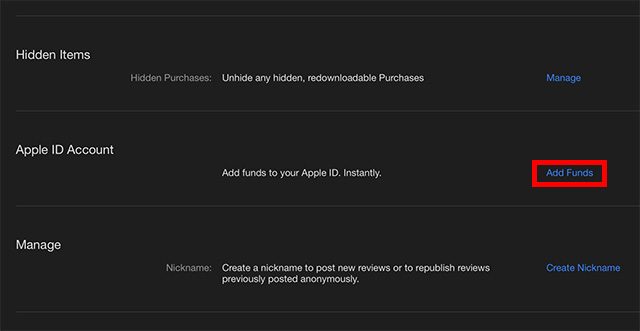
- Вече можете да изберете предварително зададена сума или да добавите сумата пари, която искате да добавите към вашия Apple ID портфейл. Кликнете върху „Напред“ и потвърдете плащането.
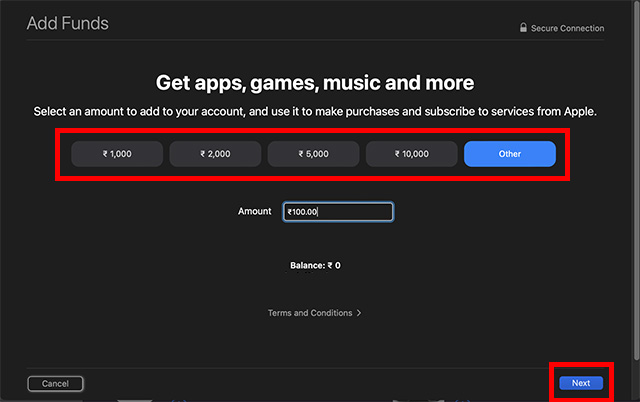
Това е всичко, парите ще бъдат добавени към вашия Apple ID портфейл и можете да го използвате, както желаете.
Често задавани въпроси относно Apple ID фондове
- Не можете да добавите средства в Apple ID?
Ако не можете да добавите средства към вашия Apple ID, има вероятност вашият начин на плащане да бъде отхвърлен. Можете да проверите дали сте въвели правилно данните за картата си. Ако използвате UPI, уверете се, че сте въвели правилния ПИН за UPI и че плащането е извършено успешно от вашето приложение UPI.
- Защо Apple спря да приема кредитни и дебитни карти в Индия?
Поради новите правила на RBI за плащания с автоматичен дебит, които изискват от банките да информират потребителите 24 часа преди автоматичното дебитно плащане и поради невъзможността на много банки да се придържат към новите насоки, Apple (поне засега) спря приемане на плащания с карти за абонаменти и покупки на приложения.
- Как мога да платя за абонаменти в App Store?
Добавянето на средства към вашия Apple ID портфейл е най-добрият начин потребителите в Индия да плащат за абонаменти, покупки в приложението и други от App Store.
Използвайте средства за Apple ID, за да плащате за абонаменти и други
Ето как можете лесно да добавяте средства към Apple ID чрез вашия iPhone, iPad и вашия Mac. Тъй като Apple спря да приема плащания с карти в Индия, използването на средства от Apple ID е най-безпроблемният начин да гарантирате, че вашите абонаменти за приложения, както и всички покупки в приложението, които правите, преминават гладко без никакви проблеми. И така, започнахте ли да използвате портфейла на Apple ID? Какво мислите за новите насоки на RBI? Уведомете ни в коментарите по-долу.